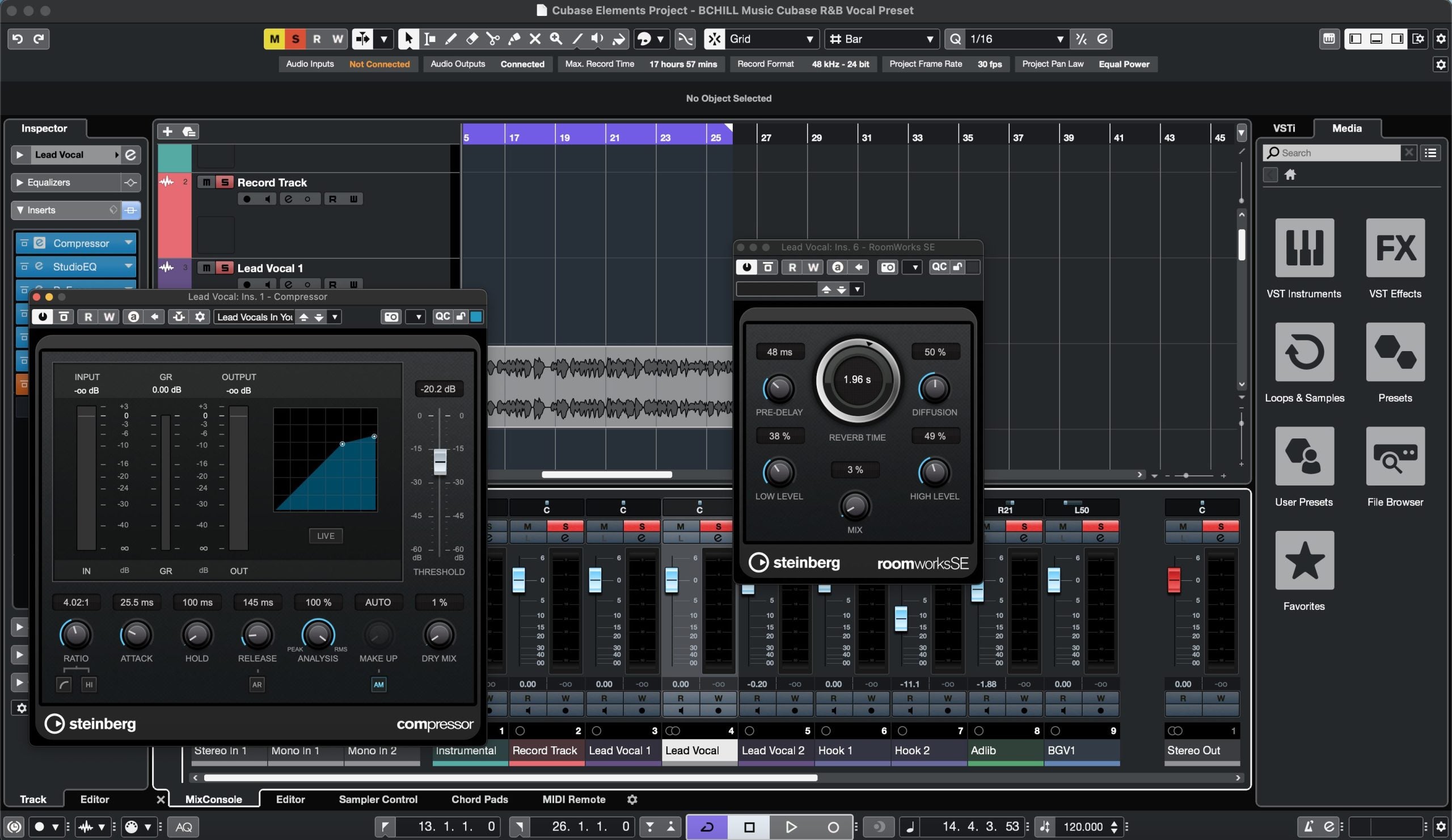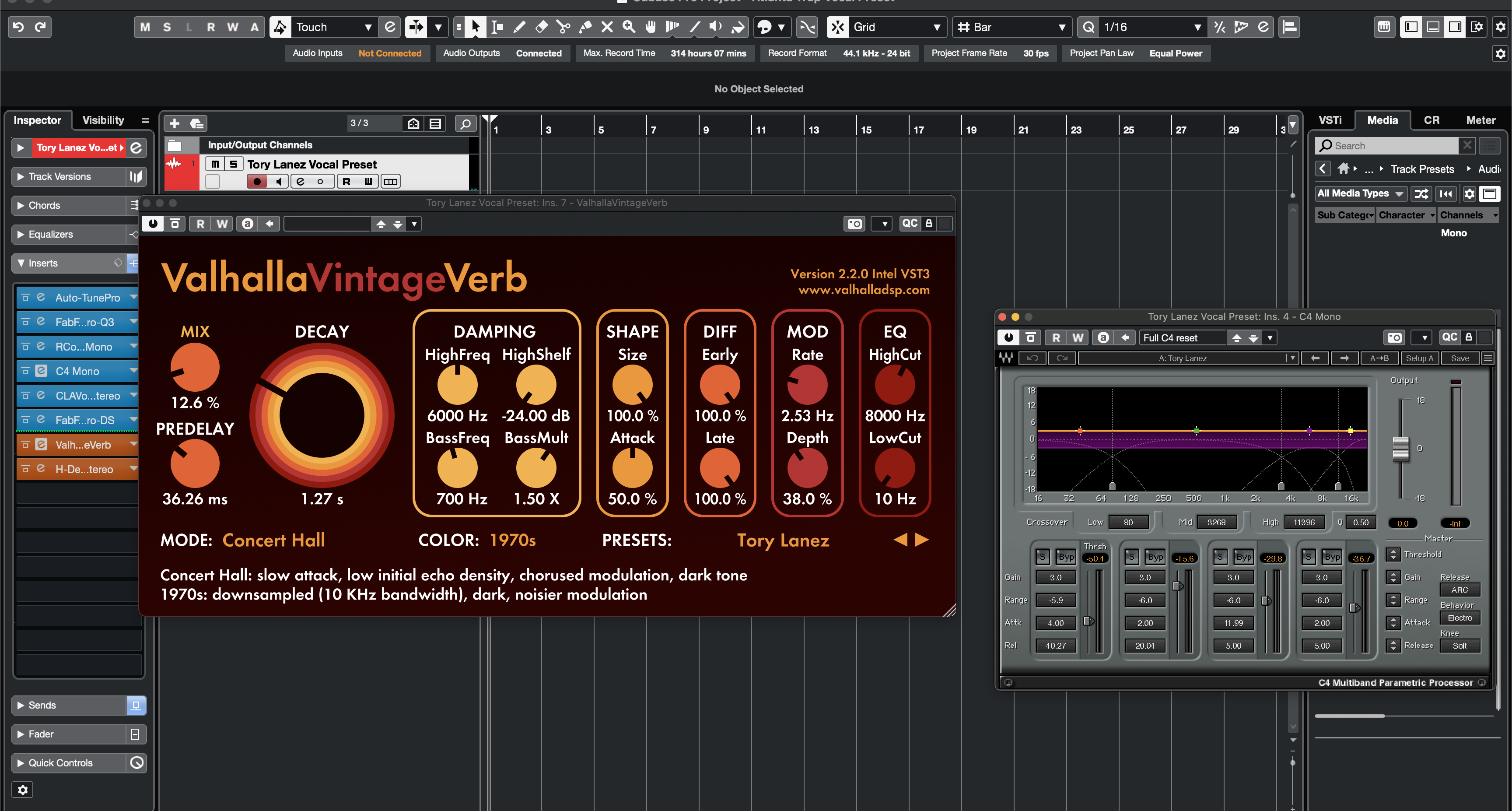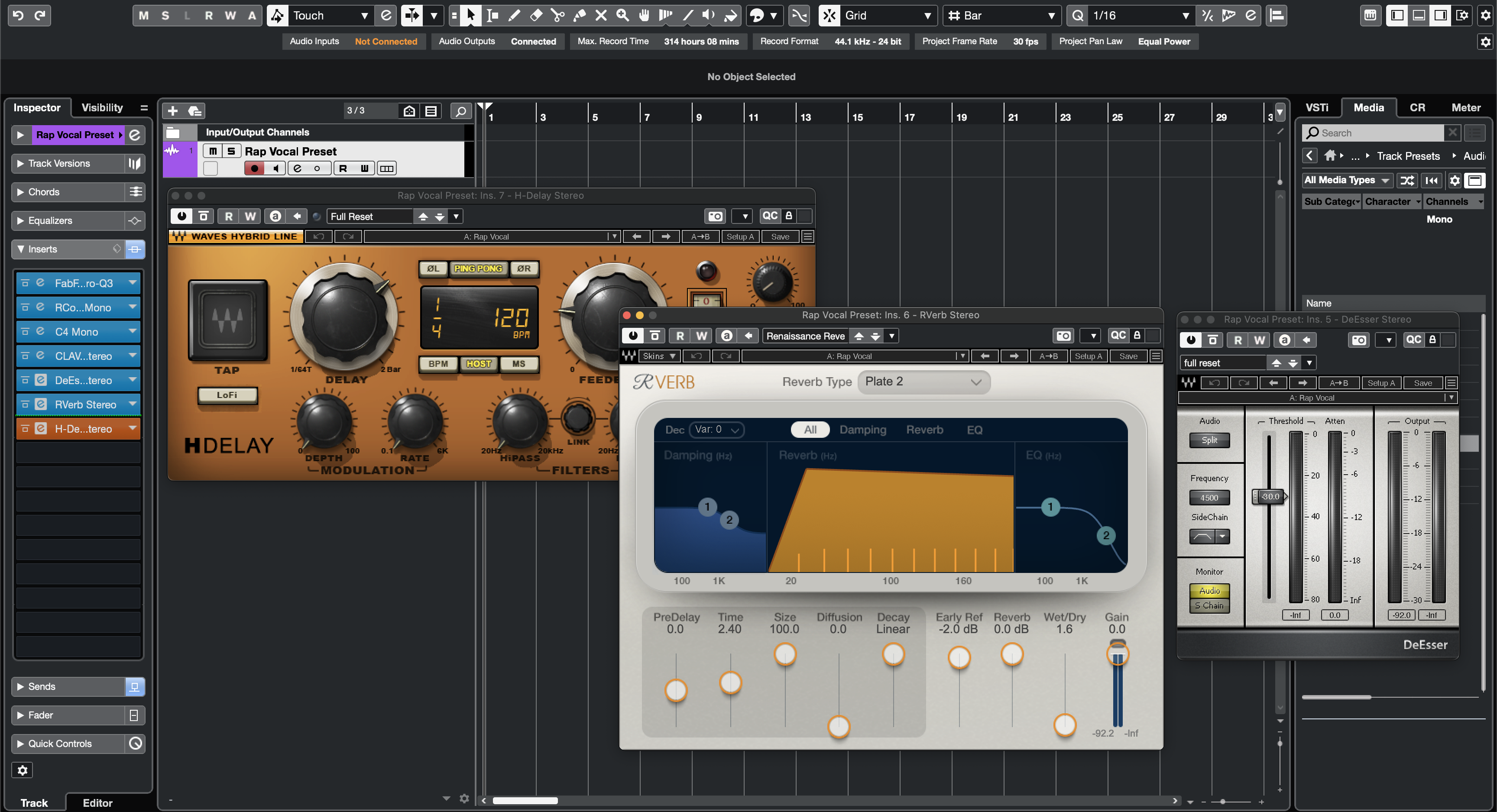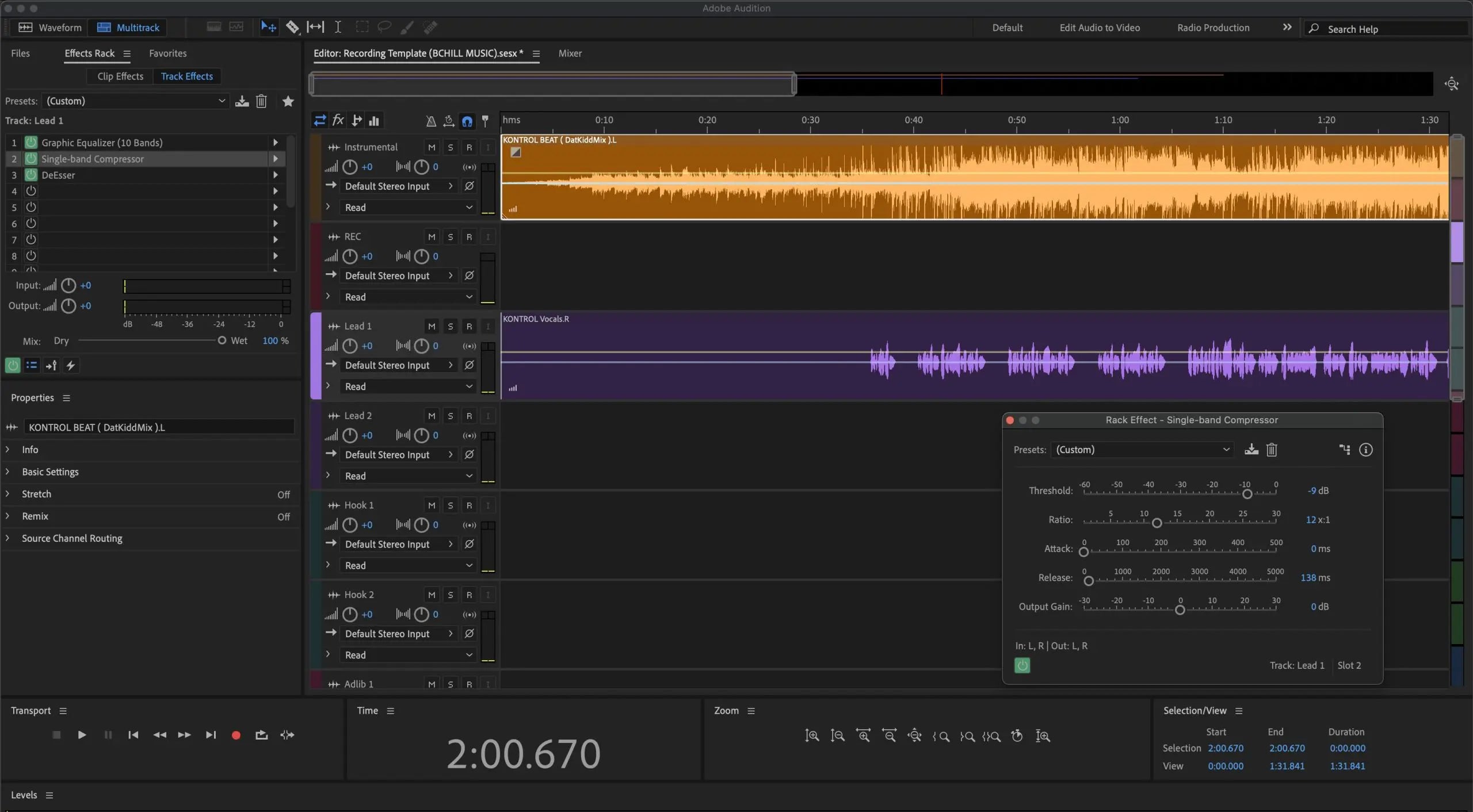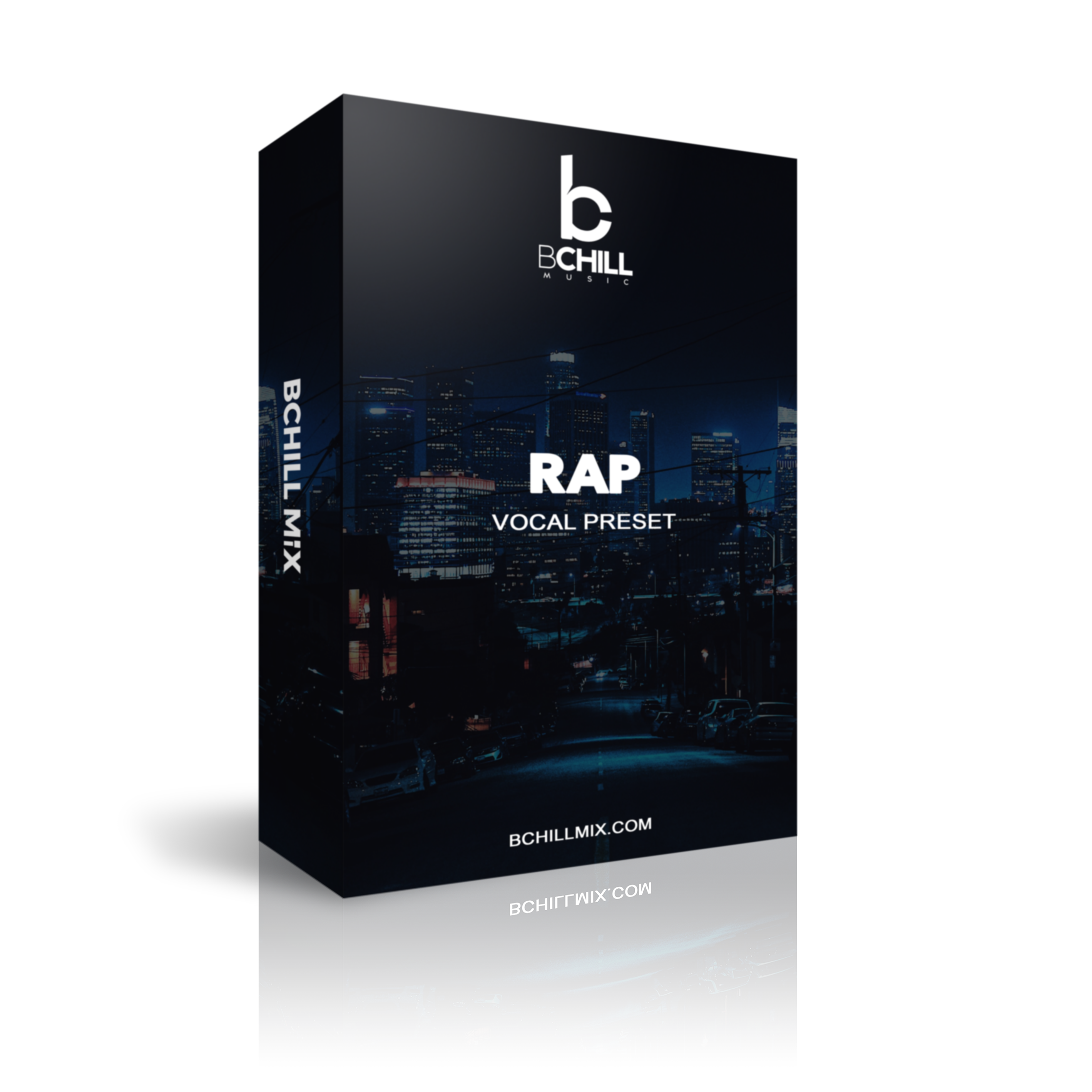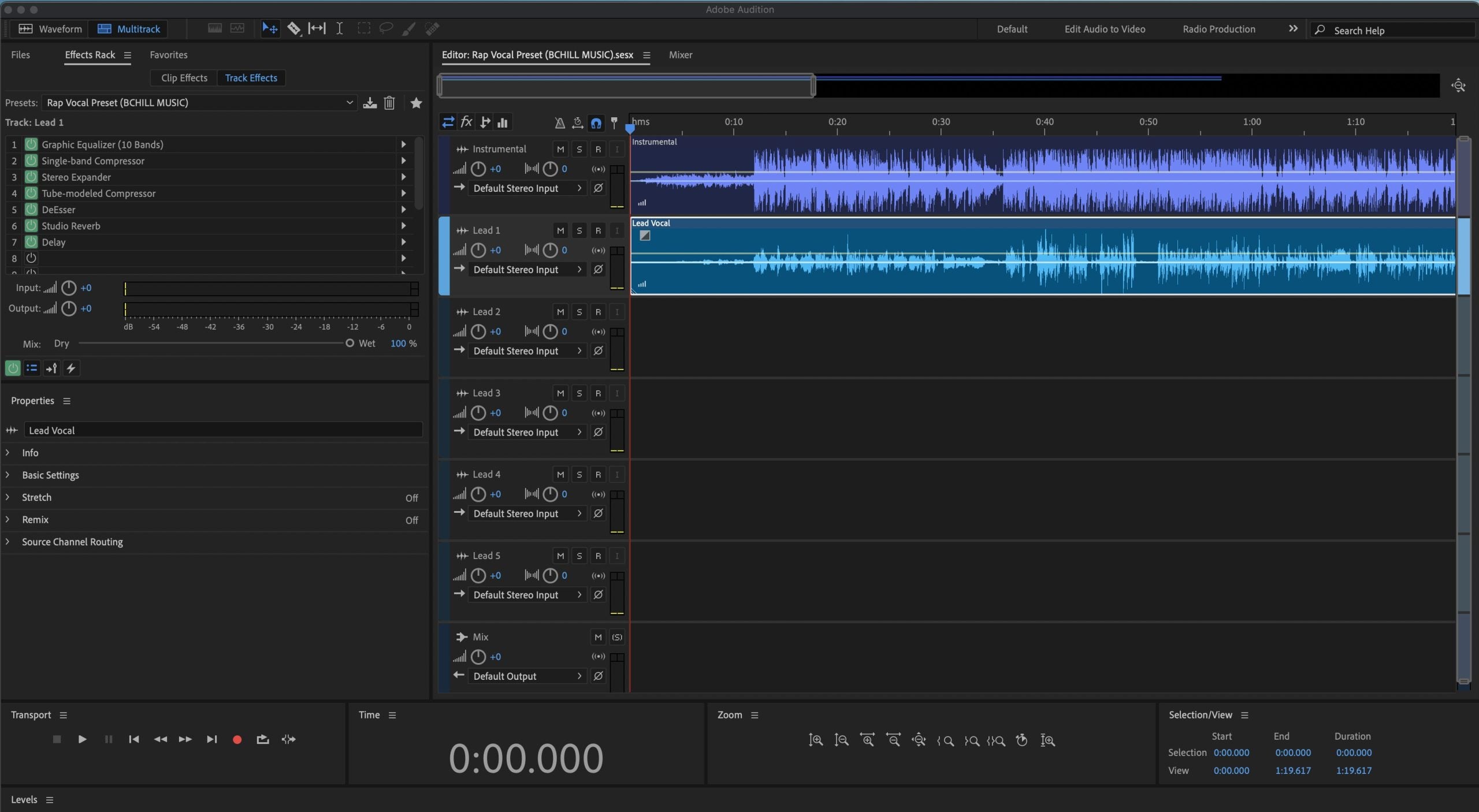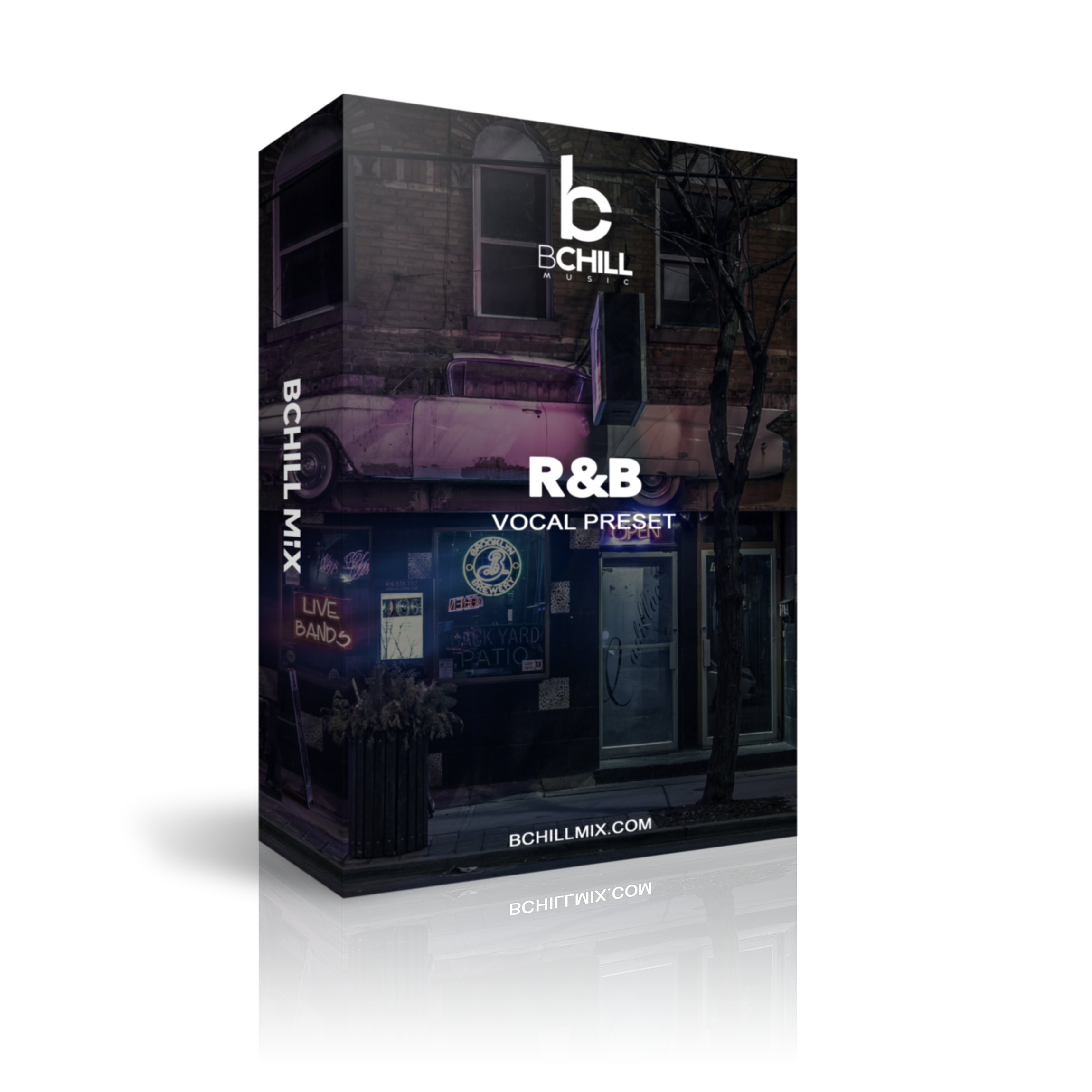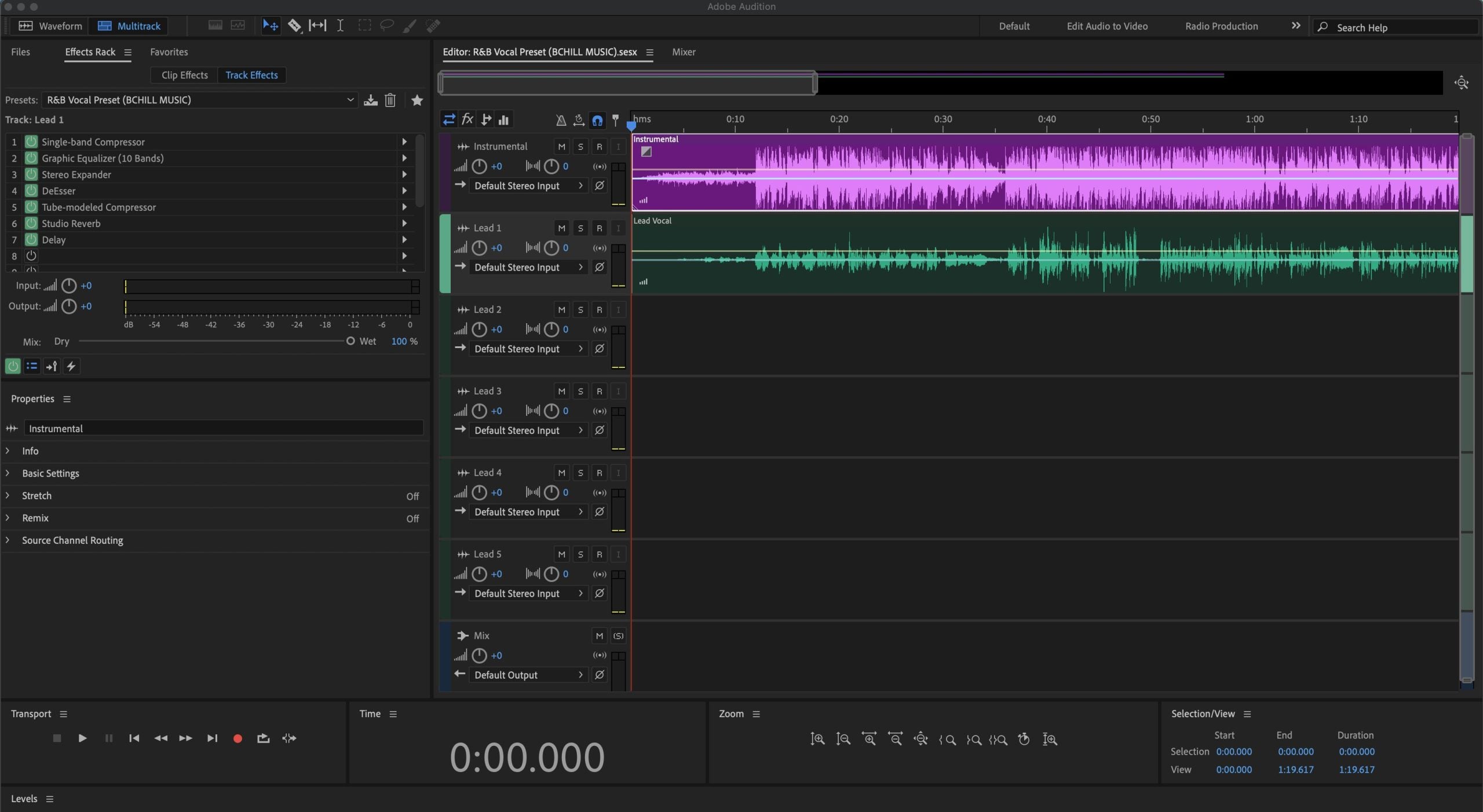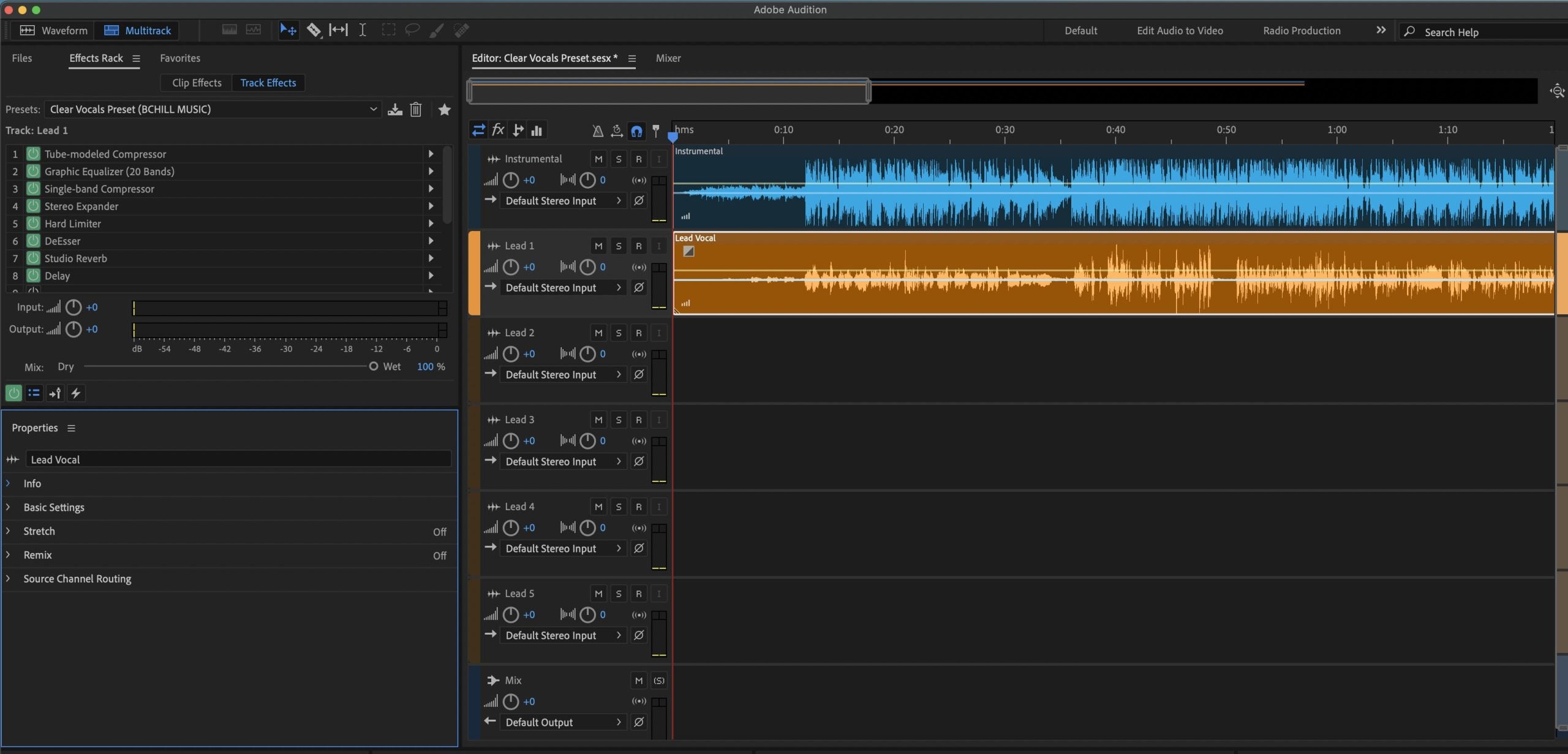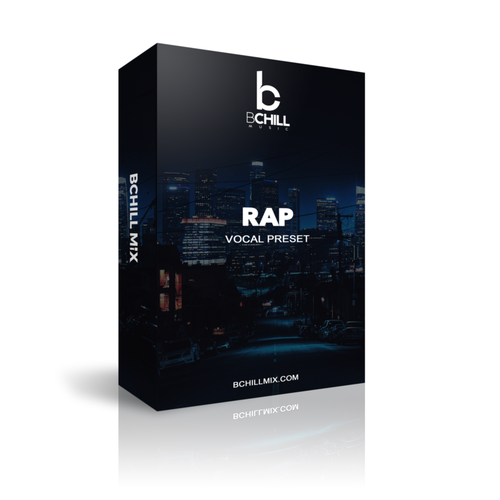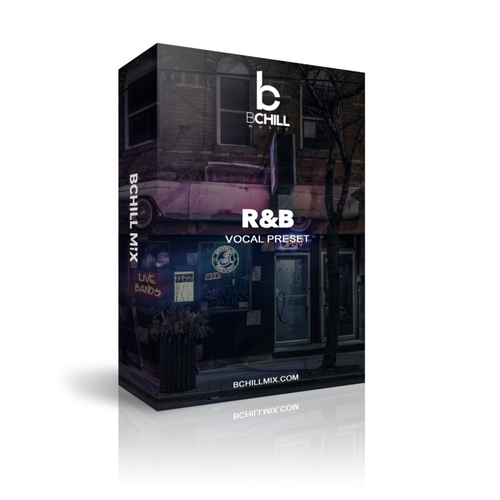Förinställningar & inspelningsmallar
Effektivisera ditt arbetsflöde med vår färdiga inspelningsmall och förinställningar för vokal.
Typ: Inspelningsmall
Adobe Audition inspelningsmall (standardplugins)
Typ: Röstpreset
Rap Vokal Förinställning Adobe Audition (Standard Plugins)
Typ: Röstpreset
R&B sångförinställning Adobe Audition (standardplugins)
Typ: Röstpreset
Klara vokaler förinställning Adobe Audition (Standardplugins)
Bygg Din Egen Korg
Förvandla din session på sekunder
Omedelbar sessionsinställning med våra färdiga inspelningsmallar och vokalpresets.
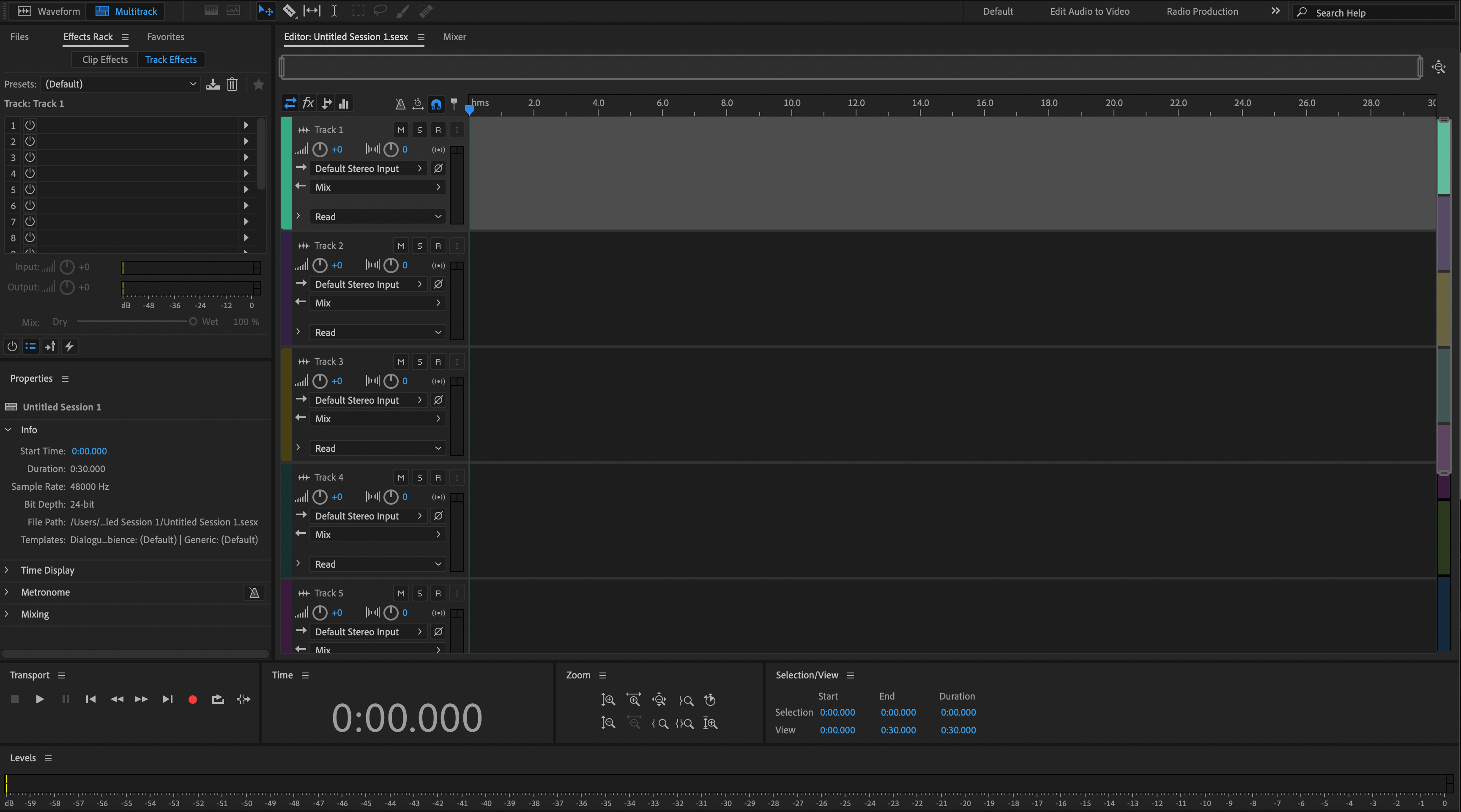
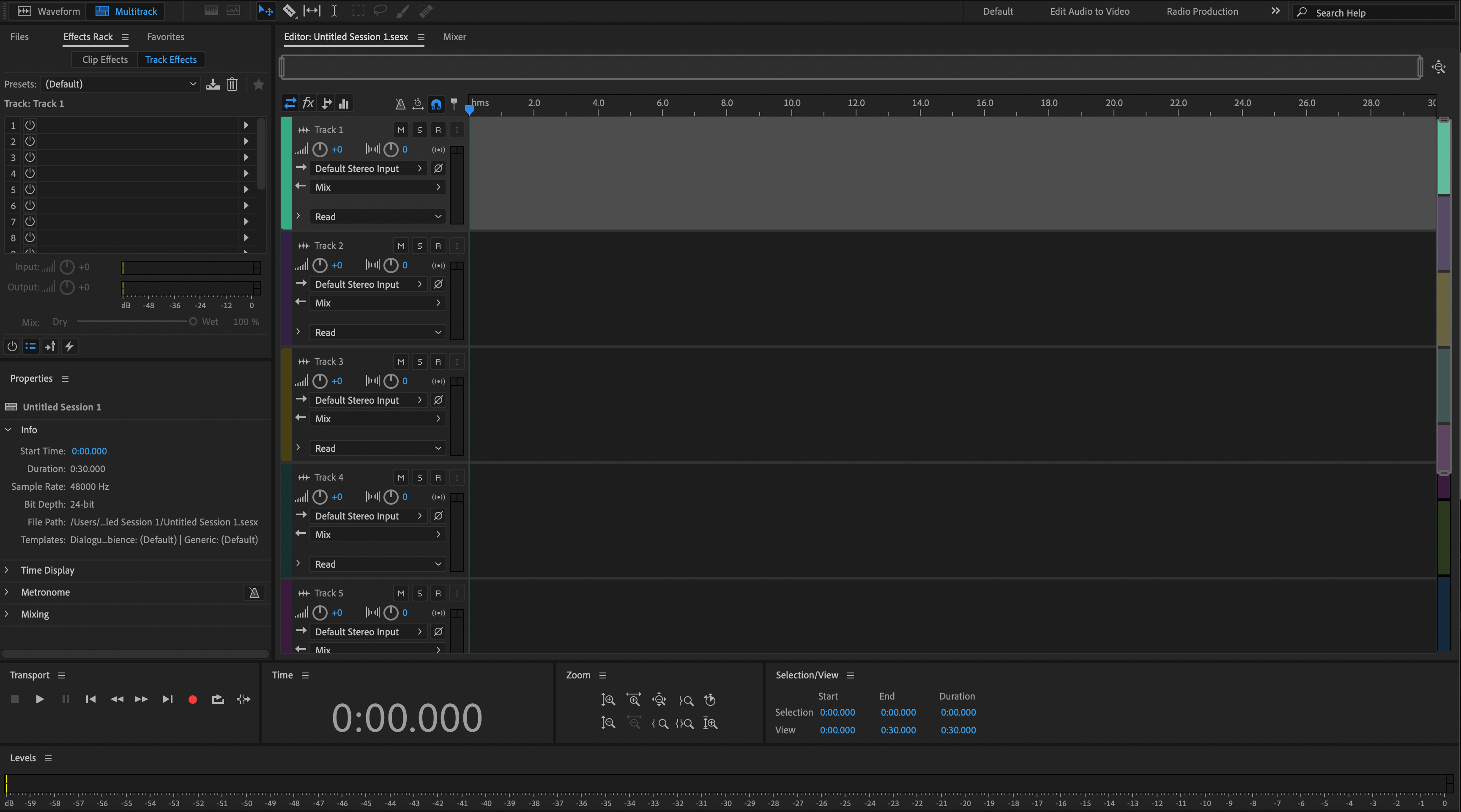


Industri Krediter

Westside Boogie

Shontelle

Jarren Benton

DJ Tunez

Vory

Caskey

Rittz

Nia Riley

Eugy

Q Parker
Om Ingenjören

Om Ingenjören
Hej! Jag är Byron Hill, en professionell musikproducent och mixningsingenjör med över 15 års erfarenhet, baserad i Atlanta, GA. Jag har arbetat med tusentals kunder världen över inom en mängd olika genrer — från oberoende artister till stora skivbolag. Mina meriter inkluderar arbete med Westside Boogie, Vory, Shontelle, DJ Tunez, Jarren Benton och Ritz, samt skapare och varumärken som Daryl Mayes, SeanDoesMagic och Chubbies Clothing.
Under åren har jag utvecklat ett tränat öra för att skapa vokalkedjor som levererar ett rent, balanserat och professionellt ljud — oavsett genre eller DAW. Varje förinställning i denna samling är byggd med samma mål: att hjälpa dig att arbeta snabbare, låta bättre och ge din röst liv med klarhet, självförtroende och avsikt.
Lyssna på vårt arbete
R&B
Innan
Efter
Rap
Innan
Efter
Pop
Innan
Efter
Själ
Innan
Efter
Rock
Innan
Efter
Latin
Innan
Efter
Vanliga frågor
Är dessa förinställningar nybörjarvänliga?
Är dessa förinställningar nybörjarvänliga?
Ja — varje förinställning är optimerad för att fungera omedelbart. Dra bara, släpp och börja spela in. Oavsett om du precis har börjat eller redan spelar in regelbundet, hjälper dessa förinställningar dig att låta mixningsklar direkt.
Behöver jag några tredjepartsplugins för att använda dessa förinställningar?
Behöver jag några tredjepartsplugins för att använda dessa förinställningar?
Vi erbjuder både lagerpluginversioner (inga extra plugins krävs) och premiumversioner (som använder branschstandard tredjepartsverktyg). Produktbeskrivningen listar tydligt alla nödvändiga plugins.
Kommer detta att fungera med min DAW (Adobe Audition, Ableton, etc.)?
Kommer detta att fungera med min DAW (Adobe Audition, Ableton, etc.)?
Ja — varje förinställning är speciellt skapad för din DAW. Välj bara din programvara från förinställningsmenyn innan du går till kassan. Vi stödjer alla stora DAWs inklusive FL Studio, Logic Pro, Pro Tools, Ableton, Studio One och fler.
Kan jag använda dessa för att sjunga, rappa eller båda?
Kan jag använda dessa för att sjunga, rappa eller båda?
Absolut — förinställningar är byggda för moderna vokalstilar och inkluderar EQ, kompression, reverb och delay-inställningar anpassade för både sång och rap. Kedjan är tillräckligt flexibel för att fungera över genrer.
Hur snabbt får jag mina filer efter köp?
Hur snabbt får jag mina filer efter köp?
Omedelbart. Så snart du slutför din beställning får du en nedladdningslänk tillsammans med en steg-för-steg installationsguide anpassad till din DAW. Du kan spela in med din nya vokalkedja inom några minuter.
Adobe Audition Röstförinställningar Förklarade & Funktioner
I. Introduktion till Adobe Audition Vocal Presets
Om du vill ha ett modernt, konsekvent vokalljud utan att bygga om samma kedja varje session, erbjuder vokalpresets för Adobe Audition en snabb, pålitlig startpunkt. En preset laddar en komplett effektkedja—tonformning, dynamik, sibilanskontroll och atmosfär—så att du kan spela in genom en balanserad signal och göra små justeringar för din röst, mikrofon och låt.
På BCHILL MIX är målet praktiskt och upprepningsbart: kedjor som fungerar på hörlurar, studiomonitorer och telefoner, så att grovmixar fungerar bra och slutmixar kommer ihop snabbare. Denna guide täcker vad presets är, när de hjälper, standard- vs. premiumalternativ, installationssteg, stiltips och hur sessionsmallar kompletterar din vokalkedja.
II. Vad är vokalpresets i Adobe Audition?
I Adobe Audition är en vokalpreset en sparad Effects Rack-konfiguration som applicerar flera processorer i en känd ordning. En väl utformad kedja inkluderar vanligtvis ett mjukt high-pass-filter och små EQ-förändringar för att hantera ton; en eller två kompressorer för att stabilisera nivå; en de-esser placerad före slutlig ljusning så att “s”-ljud förblir mjuka; valfri karaktärssaturation för närvaro; och sändningar till reverb och temposynkad delay.
Presets kan sparas som Rack presets som du laddar på vilken spår som helst, inbäddade i en Multitrack Session-mall, eller dokumenterade som steg-för-steg-inställningar. Hur du än sparar dem innebär användning av en preset att den tekniska routingen hanteras före inspelning—vilket frigör dig att fokusera på tagningar, dubbleringar, harmonier och ad-libs. För samarbete, dela rack-filen eller öppna en mall så att alla hör liknande balanser över olika datorer.
III. Varför använda presets i Audition (fördelar & när de hjälper)
- Hastighet: Hoppa över repetitiv setup och fånga idéer medan inspirationen är färsk.
- Konsekvens: En kalibrerad kedja håller tonen konsekvent från demo till release och minskar fixarbetet senare.
- Fokus: Med kärnbehandling på plats kan du prioritera prestation, arrangemang och kreativa beslut.
- Översättning: Välbyggda kedjor förblir tydliga på öronsnäckor och telefoner liksom fullregistermonitorer.
När de hjälper mest: snabba skrivsessioner; fjärrinspelning och podcasting; konsekvent ton över en serie singlar; innehållsskapande för shorts/reels; och alla arbetsflöden där du behöver gå från idé till tagning på några minuter.
IV. Standard- vs. premiumkedjor för Audition
Standard (inbyggda) kedjor använder endast Adobe Auditions inbyggda processorer. De laddas på vilket system som helst—inga extra licenser—och är idealiska om du ofta samarbetar eller byter mellan maskiner. De är lätta för CPU och minskar problem med ”saknade plug-ins”.
Premiumkedjor lägger till populära tredjepartsverktyg (till exempel pitch correction, dynamisk EQ, karaktärskompressorer eller specialsaturation). Dessa kan erbjuda finare kontroll och en specifik ”färg”, men kräver att de listade plug-ins är installerade och aktiverade.
Vilken ska du välja? Om portabilitet och enkelhet är viktigast, börja med standard. Om din utrustning redan inkluderar tredjepartsplug-ins och du vill ha fler tonformningsalternativ kan premium vara ett bra val. Många artister har båda: en standardkedja för inspelning var som helst och en premiumkedja för polering i studion. I alla fall, håll gain staging konsekvent så att presets förblir förutsägbara över projekt.
V. Installera & snabbstart (steg-för-steg)
- Förbered din session. Skapa en ny Multitrack Session. Lägg till ett dedikerat vokalspår (Lead) och valfria spår för Doubles, Harmonies och Ad-libs. Namnge och färgkoda spåren; routa till en vokalbuss om du processar grupper.
- Ställ in ingång och nivåer. Välj din mikrofoningång. Spela in en snabb testfras och justera ingångsgain så att toppar landar ungefär mellan −10 och −6 dBFS. Undvik klippning i gränssnittet—det kan inte fixas senare.
- Ladda presetkedjan. Öppna Effects Rack på vokalspåret. Ladda den medföljande rack-preseten eller lägg in processorer i denna ordning: EQ → Kompressor 1 (mjuk) → De-esser → Kompressor 2 (snabb/ren) → Saturation (valfri) → Sändningar till Reverb/Delay. Om din preset kommer som en .sesx-mall, öppna den och kopiera kedjan till din aktuella session.
- Justera trösklar och sändningar. Sänk kompressortrösklar tills höga partier minskar några dB utan pumpning. Ställ in de-essern så att sibilanter är mjuka, inte dova. Lägg till atmosfär via sändningar; håll insatser mestadels torra under inspelning för klarhet och lägre latens.
- Spara din setup. Spara en Rack Preset för din röst, och spara en Session Template så att varje nytt projekt öppnas med samma headroom, routing, färger och spårlayout.
Avancerad gain staging & mätning. Spela in så att vokaltoppar ligger runt −10 till −6 dBFS på spårmätaren. Om kompressor-makeup driver nivåer högt, trimma med Clip Gain istället för att överbelasta nästa processor. Håll koll på Rack Output och Master-mätare—sikta på mastertoppar runt −6 till −3 dBFS på grovmixar så att du inte jagar ljudstyrka under inspelning. Spela in i 24-bit/48 kHz för en hälsosam brusgolv och flexibel redigering. Om latens stör artisten, sänk bufferten och kringgå tillfälligt tunga look-ahead eller linjärfasprocessorer. Spara denna kalibrerade session som en mall så att varje projekt startar med förutsägbar headroom och routing.
VI. Stilar & användningsområden (Rap, R&B, Pop, Clear/Podcast)
Rap lead. Mål: slagkraftig närvaro med tajt dynamik. Använd två lätta kompressorer i serie för kontroll utan artefakter; fokusera närvaro runt 2–5 kHz; lägg till en kort slap eller liten plate på en sändning för energi utan tvätt. Automatisera sändningsnivåer för att lyfta refränger. För ad-libs, high-pass något högre än lead och lägg till lite mer de-ess för att hålla konsonanter prydliga.
R&B lead. Mål: mjuk topp med djup och bredd. Använd en mjukare attack/release, en subtil lufthylla och bredare atmosfärssändningar för rymd. Om du förstärker luft senare, justera de-esser-tröskeln eller lägg till en andra, mjukare de-ess för att hålla sibilans under kontroll.
Popvokal. Mål: ljus men kontrollerad med rytmisk rymd. Håll toppen polerad men säker; använd tempolänkade delays för bredd; och de-essa försiktigt så att “s” förblir mjuk. Jämför vid matchad ljudstyrka vid A/B-testning.
Clear/Podcast. Mål: tydlighet och neutralitet. Välj transparent kompression, måttlig de-ess, låg brusnivå och endast en liten rum- eller plateeffekt om nödvändigt. Teknik (mikrofonavstånd, popfilter, stabil prestation) är lika viktigt som bearbetning.
Bakgrund, dubbleringar, ad-libs. Något tajtare kompression och lite mer de-ess hjälper lager att sitta utan rörighet. Höj high-pass-filtret på lager för att minska lågmellan-dimma. Bredare/längre atmosfär separerar bakgrunder från lead utan att maskera ord.
Vanliga misstag & snabba lösningar.
- Över-de-essing: Om “s” låter dovt eller lispt, sänk tröskeln, smalna bandet eller flytta de-essern tidigare i kedjan.
- För mycket reverb/delay: Bra i solo, rörigt i kontext. Börja med låga sändningar och automatisera upp för refränger.
- Klippning i gränssnittet: Röda lampor på ingången kan inte räddas. Sänk preampen och låt kompressionen arbeta i Audition.
- Lågmellan-dimma på lager: High-pass dubbleringar/harmonier högre än lead; lägg till lite mer de-ess så att lager sitter utan utsmetning.
- Övervakningsfördröjning: Spela in med en slank kedja (EQ/Comp/De-ess) och spara tunga förstärkare för uppspelning.
VII. Inspelningsmallar vs. vokalpresets i Audition
Vokalpresets formar ton och dynamik på ett enskilt spår eller vokalbuss. Inspelningsmallar ger en komplett sessionlayout—förnamngivna spår, bussrouting, färger, cue-mixar och färdiga sändningar—så att du kan gå från idé till tagning med minimal setup och hålla stora sessioner organiserade.
- Använd en mall för att öppna varje projekt med struktur på plats (Lead, Doubles, Harmonies, Ad-libs, FX-bussar) och förutsägbar headroom.
- Använd en presetkedja (standard eller premium) för att definiera ton, dynamik och rymd, och justera sedan trösklar och sändningar för röst, mikrofon och arrangemang.
Mallar är hjälpsamma för samarbete och återkommande innehåll. Om du spelar in varje vecka, bygg en master-session med rätt spårordning och ljudstyrkemål, och byt sedan in en annan presetkedja när sångaren eller stilen ändras. För bredare arbetsflöden, utforska kedjor och mallar för andra plattformar och håll din ton konsekvent över utrustningar: se Ableton Vocal Presets, FL Studio Vocal Presets, eller hela katalogen av Vocal Presets.
Senast uppdaterad: augusti 2025 · Skriven av Byron Hill (BCHILL MIX)
Inuti DAW: Adobe Audition Röstförinställningsinställningar
Se exakt hur vår Adobe Audition-vokalkedja laddas i Effects Rack och på vokalbussar. Dessa skärmdumpar visar startinställningar för rap, R&B och pop så att du snabbt kan matcha och justera för din röst och mikrofon.